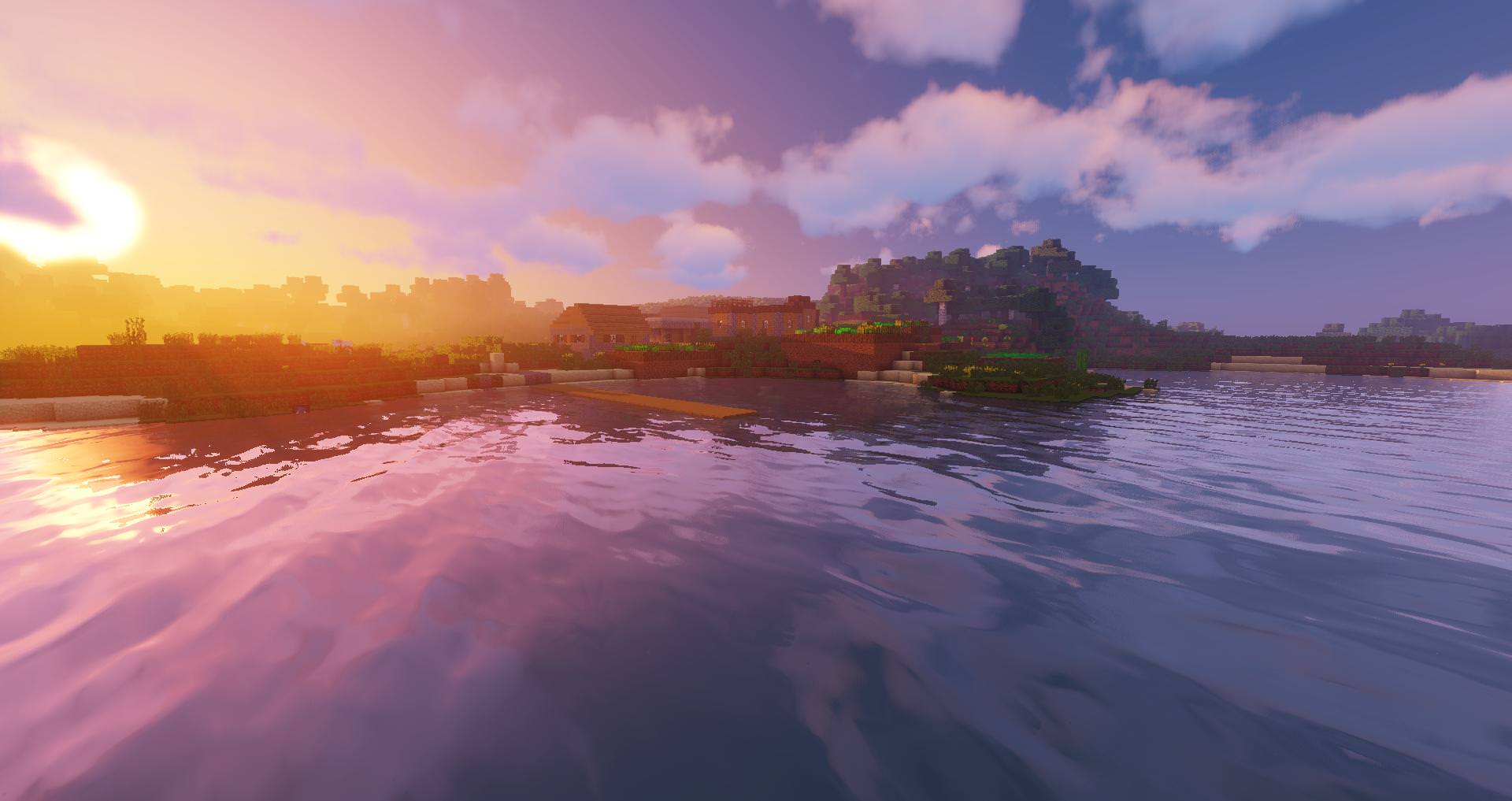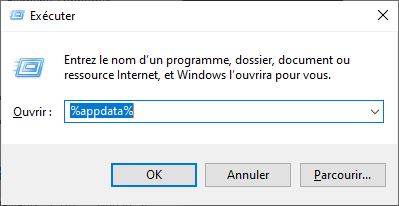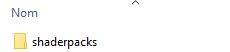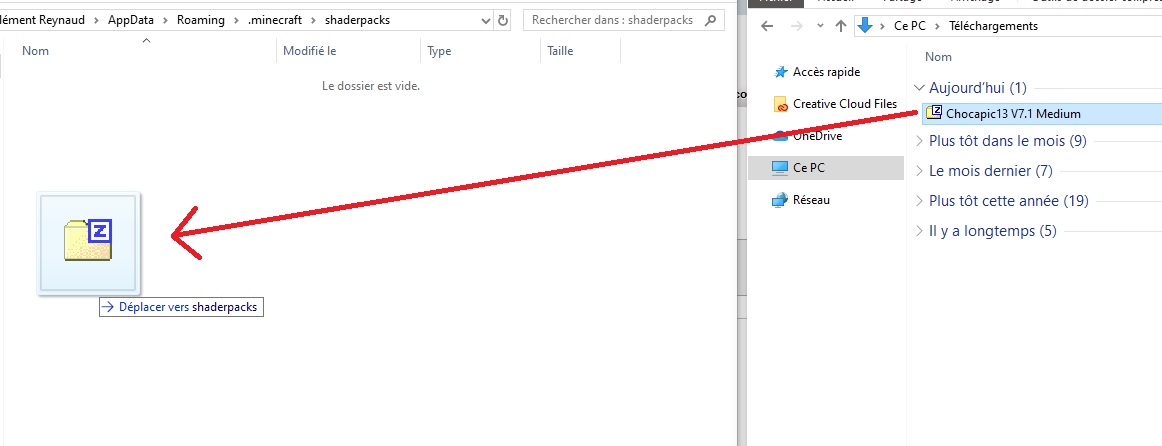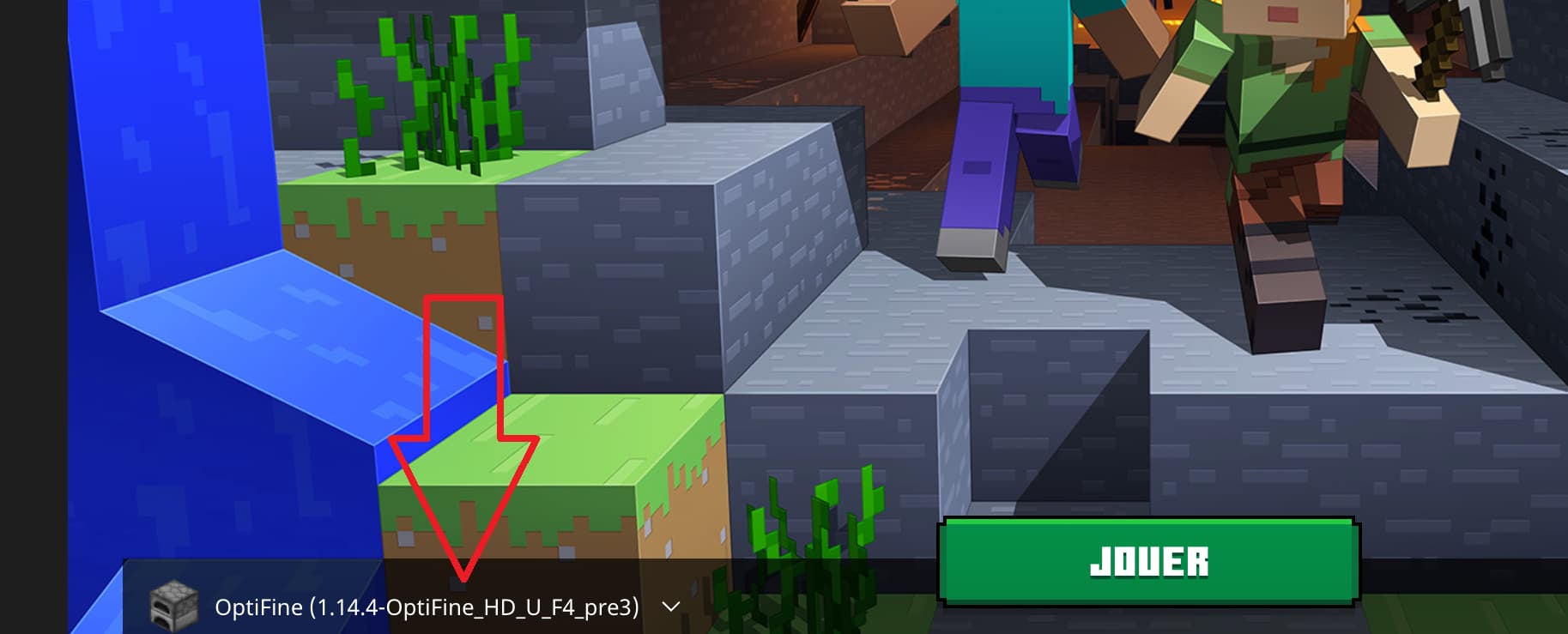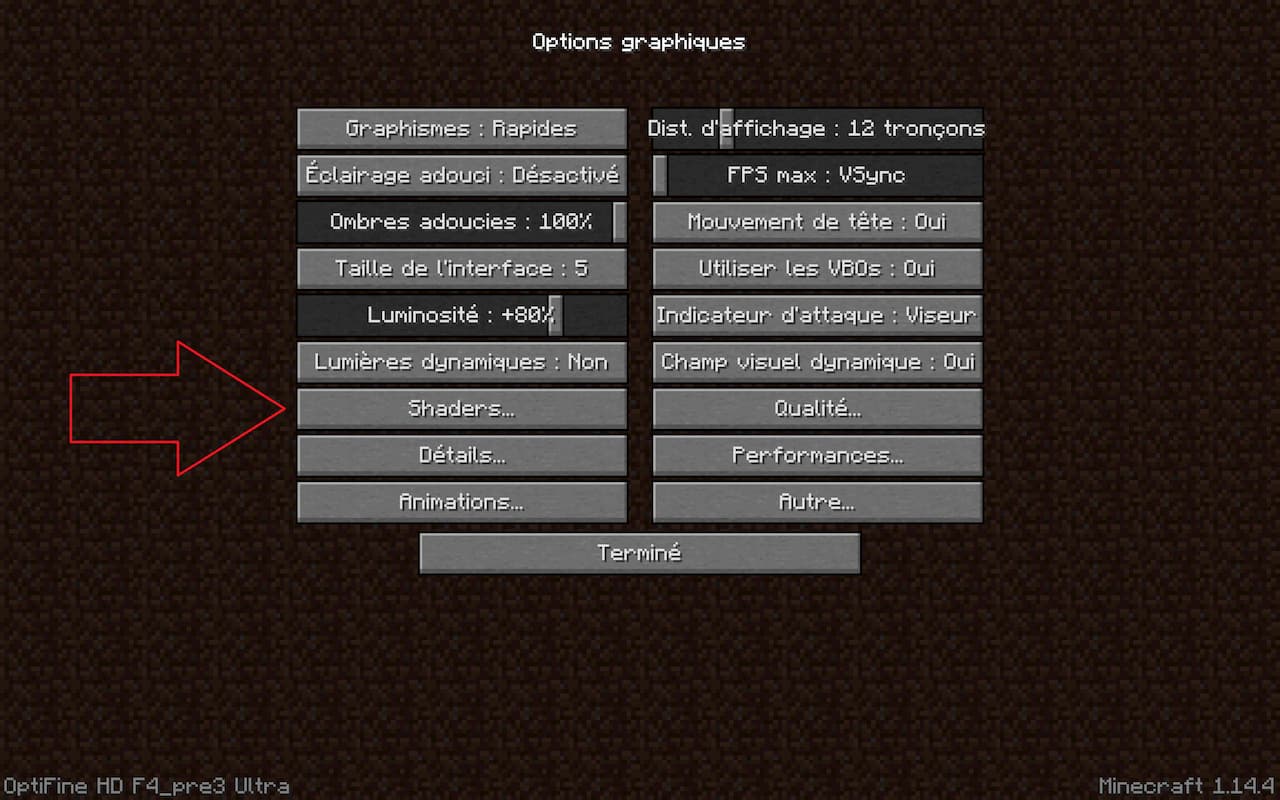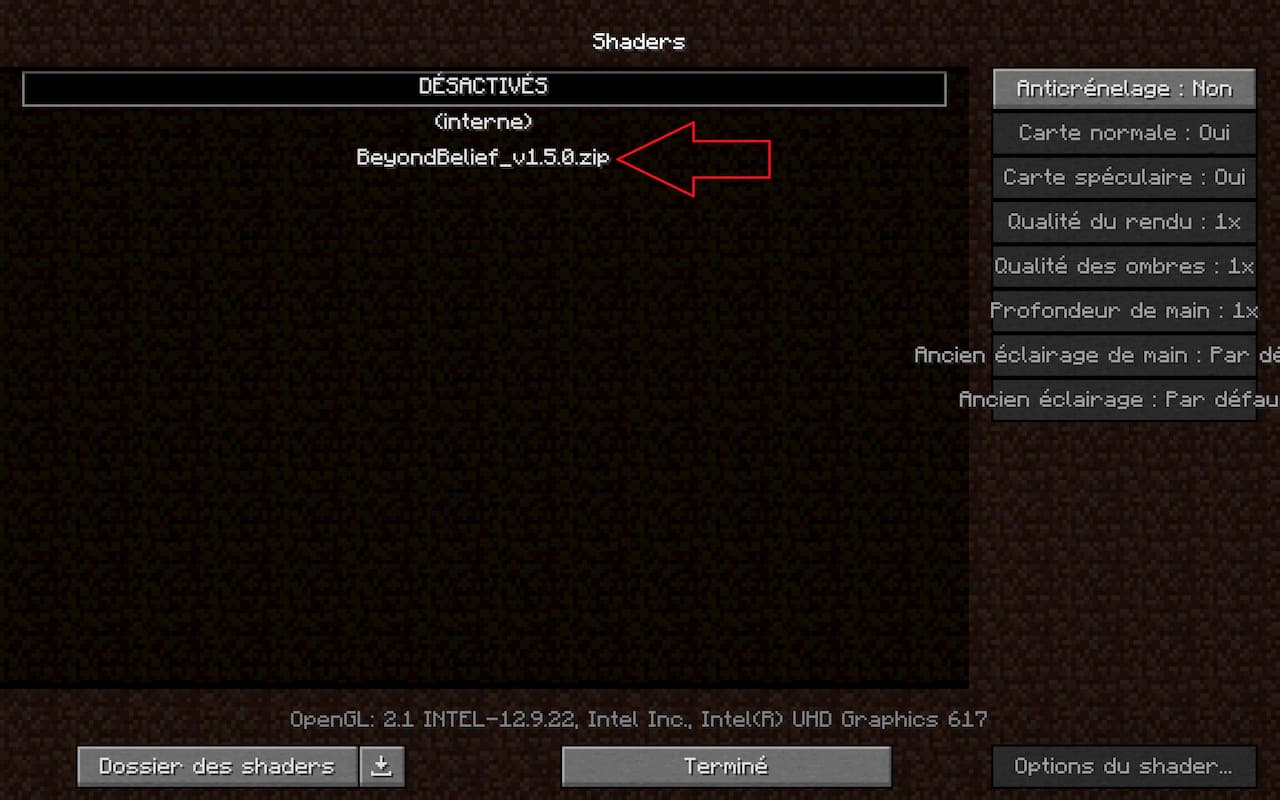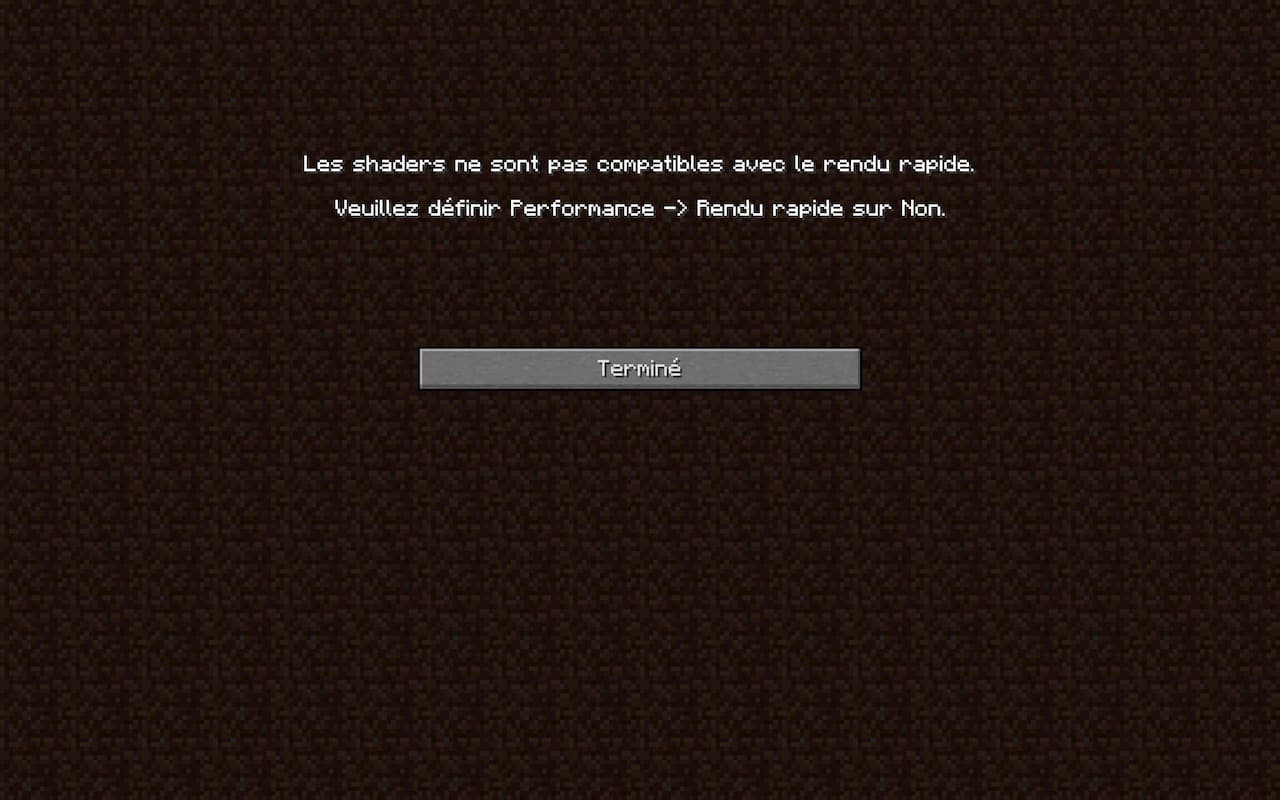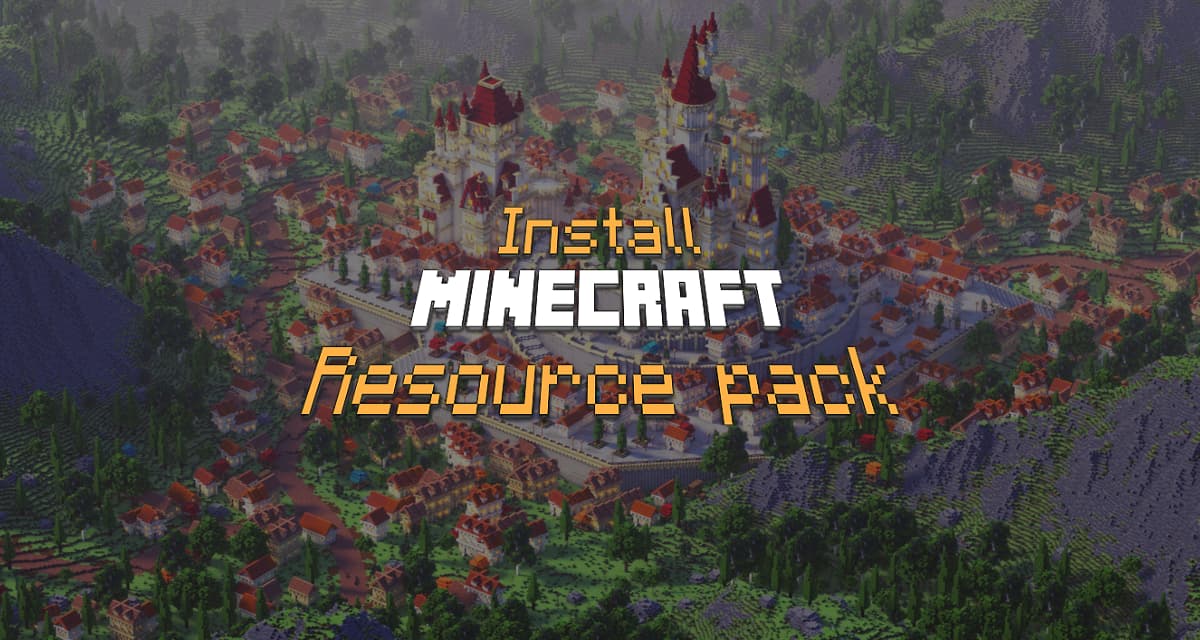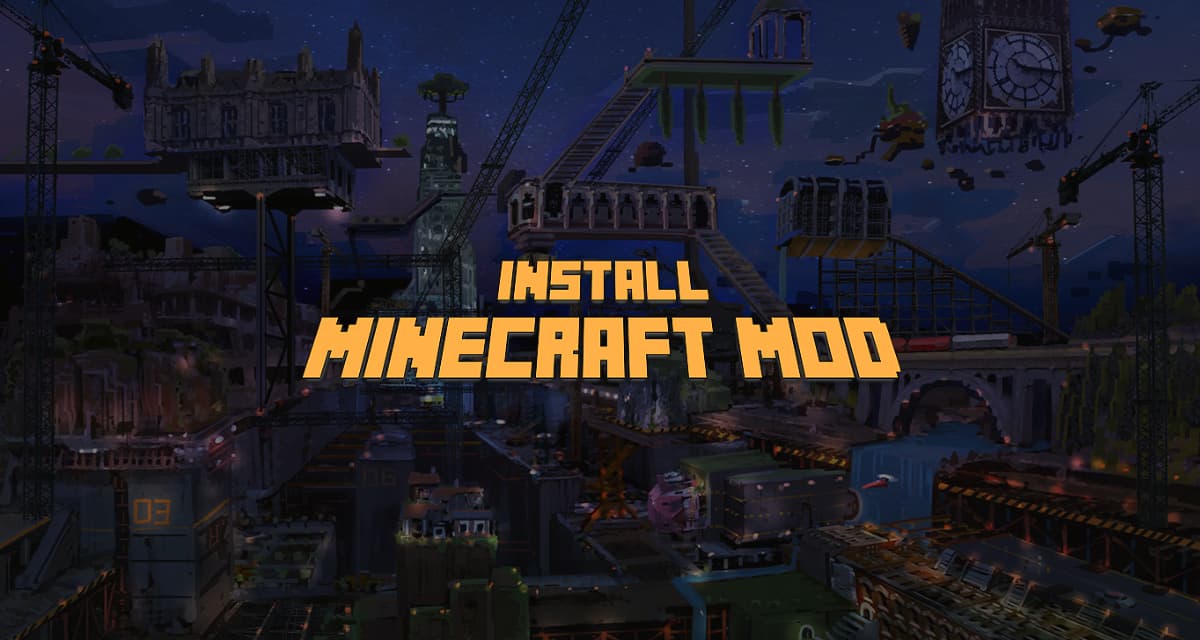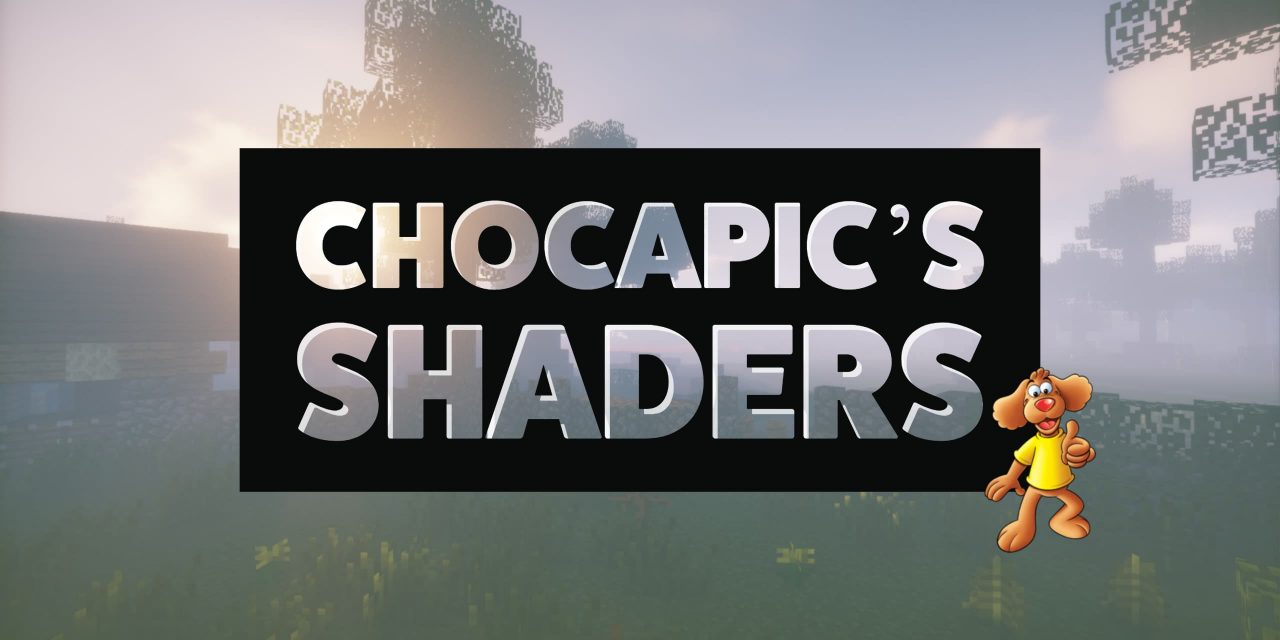Der einfachste Weg, ein Shaderpack für Minecraft zu installieren, ist es, dies mit Optifine zu tun. Folgen Sie den nächsten Schritten, um einen Shader auf Minecraft zu installieren.
Bevor Sie dem untenstehenden Tutorial folgen, stellen Sie sicher, dass Sie Optifine bereits heruntergeladen und installiert haben, aber auch, dass Sie Ihren Minecraft-Shader heruntergeladen haben.
Diese Anleitung funktioniert für Minecraft-Versionen: 1.7, 1.8, 1.9, 1.10, 1.11, 1.12, 1.13, 1.14, 1.15, 1.16, 1.17, 1.18 und 1.19.
Um einen Minecraft-Shader zu installieren, müssen Sie Optifine herunterladen und installieren, einen Shader herunterladen, den Ordner mit den Shadern in den Minecraft-Daten öffnen und dann die zuvor hier heruntergeladene Datei per Drag & Drop verschieben. Danach wählen Sie den Shader im Ingame-Menü aus.
Minecraft shader installieren :
Benötigte Zeit : 3 Minuten
Öffnen Sie Ihren .minecraft-Ordner
Fenster: Drücken Sie gleichzeitig die Windows- und die R-Taste und geben Sie %appdata% ein.
Mac OS: Drücken Sie die Tasten : Drücken Sie gleichzeitig die Tasten SHIFT + COMMAND + G.
dann tippen Sie /Benutzer/ IHR BENUTZER/ IHR BENUTZER/Bibliothek/Anwendungssupport /Minecraftsearch
Suchen und öffnen Sie den Ordner .shaderpacks
Es befindet sich im Stammverzeichnis des Ordners .minecraft, wenn Sie Optifine zuvor installiert haben. Wenn Sie es nicht finden können, überprüfen Sie Ihre Installation von Optifine.
Ziehen und Ablegen des zuvor heruntergeladenen Archivs
Das Shader-Archiv ist normalerweise im .zip-Format, verschieben Sie es in den Ordner .shaderpacks.
Minecraft mit dem Profil Optifine starten
Gehen Sie zu den “Videoeinstellungen” und dann zu “Shader”.
Wählen Sie in der Liste das Shader-Pack, das Sie verwenden möchten
Wenn Sie mehrere Shader importiert haben, werden sie alle in dieser Liste aufgeführt.
Deaktivieren Sie “Schnelles Rendern” unter “Grafikoptionen” und dann “Leistung”.
Ein notwendiger Schritt, um die Fehlermeldung “Shader sind mit schnellem Rendern nicht kompatibel” zu vermeiden.